Зручне створення нотаток у новій програмі Samsung Notes
Скористайтеся повністю новою програмою Samsung Notes, у якій найзручніше створювати нотатки й керувати ними. Розглянемо нові функції, які покращать ваші робочі процеси та забезпечать зручну синхронізацію між пристроями в реальному часі.
Зручна синхронізація ідей між пристроями
Коли ви записуєте ідеї в Samsung Notes, вони відразу синхронізуються між пристроями. Не має значення, який пристрій ви використовуєте: смартфон, планшет чи комп’ютер. Ви матимете доступ до автоматично синхронізованих нотаток і зможете зручно редагувати їх.
Автоматична синхронізація в Samsung Notes
Ваші нотатки автоматично зберігаються й синхронізуються на пристроях Galaxy, планшеті та комп’ютері через Samsung Cloud. Для автоматичної синхронізації на смартфоні, планшеті та комп’ютері не потрібно натискати кнопку збереження. Ви можете створювати нотатки й керувати ними в режимі автоматичної синхронізації між усіма пристроями.
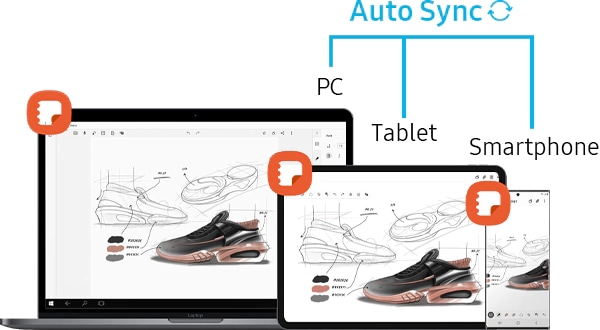
Автоматична синхронізація доступна в програмі Samsung Cloud, для якої потрібен обліковий запис Samsung. Її можна ввімкнути чи вимкнути в налаштуваннях користувача.
Крок 1. Перейдіть до налаштувань Samsung Notes.
Крок 2. Натисніть Syncs with Samsung Cloud (Синхронізувати із Samsung Cloud) і ввімкніть або вимкніть автоматичну синхронізацію.
Редагування та конвертування файлів без перешкод
Ви можете легко імпортувати різноманітні типи файлів, зокрема у форматі PDF, підтримку якого додано в Samsung Notes. Імпортовані файли можна редагувати, додаючи нотатки, зображення або голосові записи. Нотатки можна експортувати в різних форматах, як-от файли Samsung Notes, PDF, Word, зображення, текстові документи та презентації. Спрощене редагування й конвертування файлів значно підвищать вашу продуктивність.
1. Імпорт PDF
Файли PDF можна легко редагувати під час роботи або лекції. Для цього не потрібні окремі додатки або програми для редагування. Ви можете додавати файли PDF до Samsung Notes і робити в них нотатки за допомогою S Pen. Крім того, за допомогою функції пошуку за сторінками можна миттєво перейти до потрібної сторінки.
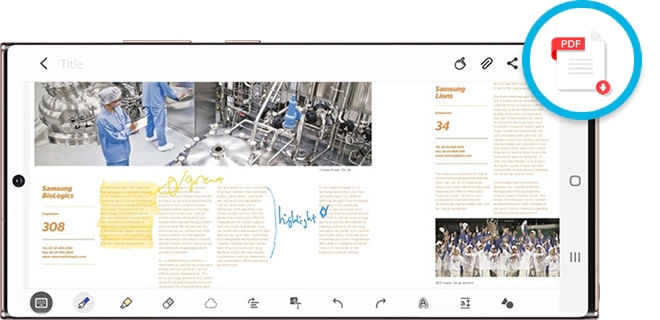
Крок 1. Відкрийте програму Samsung Note і натисніть PDF+.
Крок 2. Виберіть файл PDF.
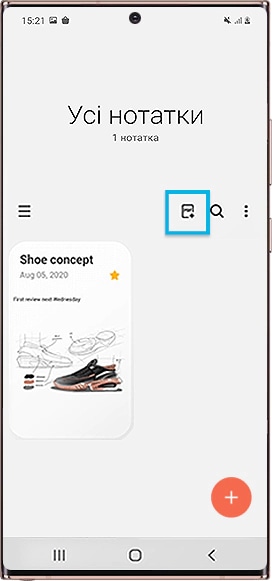
2. Конвертування у формат Microsoft PPT
Тепер ви можете експортувати нотатки у формат PPT, а також перетворювати рукописні нотатки на слайди презентацій. Раніше можна було експортувати файли у формати Samsung Notes, PDF, Word, а також зображення й текстові документи, але конвертування у формат PPT було додано нещодавно. Коли ви експортуєте файли Samsung Notes у формат PPT, нотатка конвертується в горизонтальну орієнтацію, текст конвертується в текст, а рукописні нотатки конвертуються в зображення.
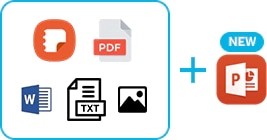
Примітка. Експорт у MS Word доступний у моделях від Galaxy Note10.
Крок 1. Виберіть нотатку, яку потрібно експортувати у формат PPT, і натисніть Більше варіантів (три вертикальні крапки).
Крок 2. Натисніть Share (Поділитися) або Save as file (Зберегти як файл), а потім — Файл Microsoft PowerPoint.
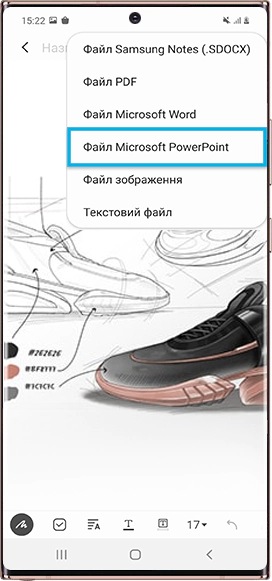
Мистецтво впорядкованості
Ви можете впорядковувати занотовані думки та ідеї. Функція Аудіозакладок допоможе вам впорядкувати свої нотатки за допомогою синхронізованих голосових записів. Шаблони нотаток, які стануть у нагоді в багатьох ситуаціях, не лише роблять ваші нотатки практичнішими, а й дають змогу зекономити час.
1. Аудіозакладка
Ви зможете краще впорядкувати нотатки, синхронізуючи їх із голосовими записами. Під час відтворення голосового запису виділяється те, що ви занотували в кожному розділі. Крім того, якщо вибрати певну рукописну нотатку, відтворюється відповідна частина голосового запису. За допомогою синхронізованих голосових записів і рукописного тексту розуміти нотатки стає простіше.
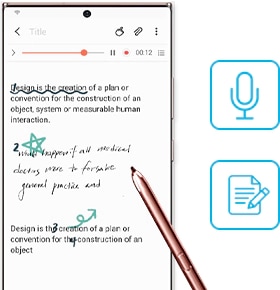
Крок 1. Відкрийте програму Samsung Notes і натисніть +.
Крок 2. На екрані створення нотатки натисніть піктограму вкладення.
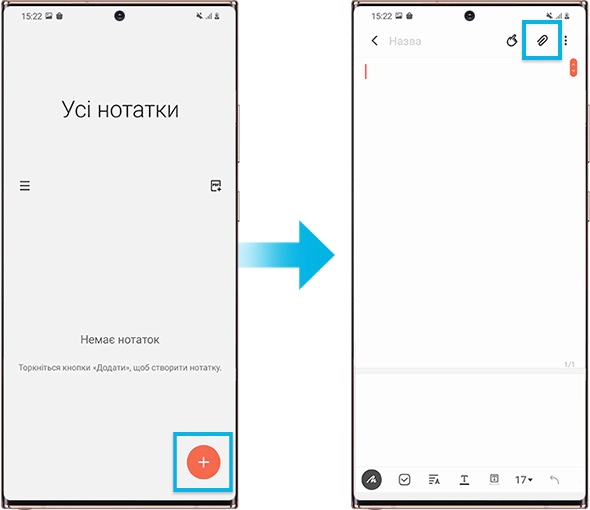
Крок 3. Натисніть Записи голосу та створіть нотатку.
Крок 4. Виберіть нотатку зі списку й натисніть кнопку відтворення, щоб відтворити запис. Вміст, який ви створили під час записування, з’явиться на екрані разом із голосовим записом.
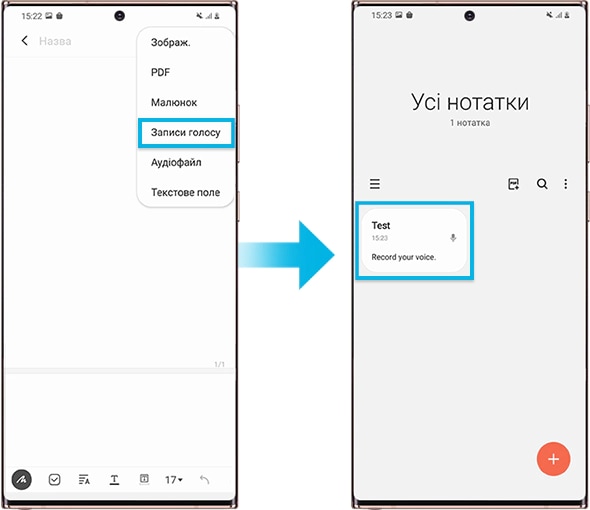
2. Нові шаблони для різних потреб
У програмі з’явилися нові шаблони для різних цілей. Доступні 12 типів обкладинок для списку справ, хобі тощо. Можна також додавати власні шаблони, використовуючи зображення з галереї.
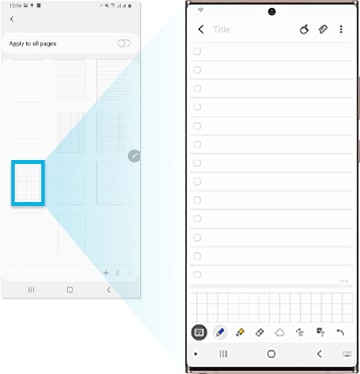
Більше функцій для покращення продуктивності
Samsung Notes має функції, що покращують продуктивність. Функція вирівнювання на основі штучного інтелекту вирівнює рукописний текст, щоб він виглядав краще. Інтеграція текстового й рукописного режимів дає змогу ефективніше створювати нотатки. Нотатки тепер упорядковуються за сторінками й папками, щоб їх можна було швидше знаходити.
1. Вирівнювання рукописного тексту
Функція вирівнювання на основі штучного інтелекту виявляє нерівний рукописний текст і охайно вирівнює його. Ви можете вирівнювати свої записи й малюнки горизонтально, вибравши вирівнювання області або автоматичне вирівнювання. Ця функція на основі штучного інтелекту робить рукописний текст охайнішим.
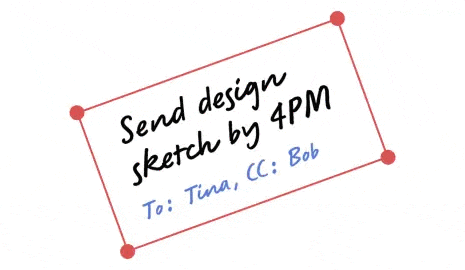
Вибіркове вирівнювання
Крок 1. На панелі інструментів натисніть Select Mode (Вибрати режим).
Крок 2. Виберіть область, яку потрібно вирівняти, і натисніть Випрямити.
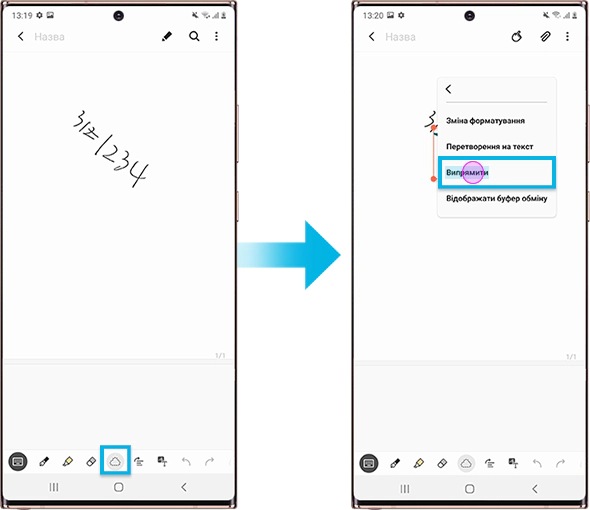
Автоматичне вирівнювання
Крок 1. На панелі інструментів виберіть Випрямити. Рукописний текст на екрані вирівняється автоматично.
Крок 2. Налаштуйте область, яку потрібно вирівняти.
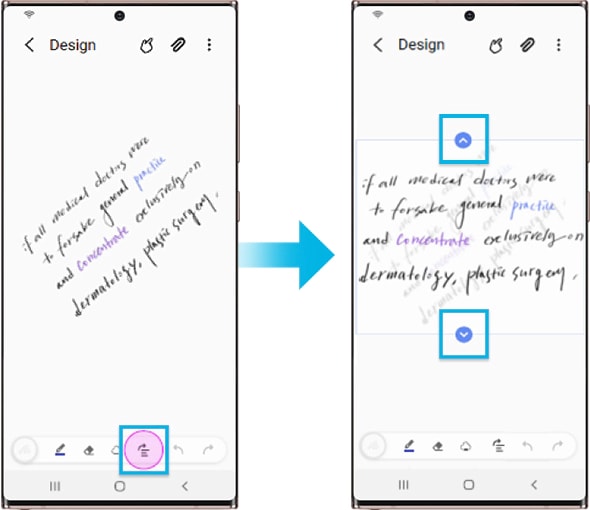
2. Клавіатурний і рукописний текст разом
У програмі інтегровано текстовий і рукописний режими. Ви можете додавати рукописні нотатки до введеного з клавіатури тексту й зображень, щоб виділяти окремі частини лекцій або важливі моменти. Завдяки цьому можна створювати структурованіші нотатки.
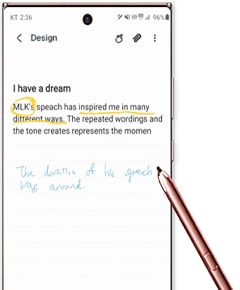
3. Упорядкування нотаток
Упорядковувати нотатки тепер простіше завдяки відокремленню папок і сторінок. Ви можете швидко й ефективно знаходити потрібну інформацію. Сторінкова структура дає змогу швидко знаходити потрібне, не гортаючи екран, а структура папок дає змогу керувати великою кількістю нотаток.
- Сторінкова структура: Раніше в довгій нотатці доводилося гортати екран, щоб переміститися від початку до потрібного місця. Але завдяки підтримці сторінкової структури в Galaxy Note20 і Note20 Ultra ви зможете переходити до потрібного місця одним натисканням.
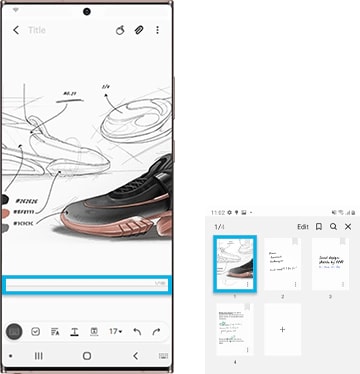
- Структура папок: Підтримується структура папок, така сама, як у MS Windows.
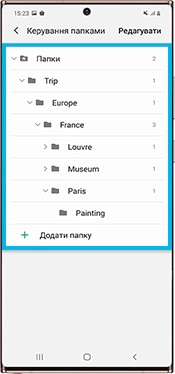
Примітка. Знімки екрана й меню пристрою можуть відрізнятися залежно від моделі пристрою та версії програмного забезпечення.
Дякуємо за відгук!
Надайте відповіді на всі запитання.